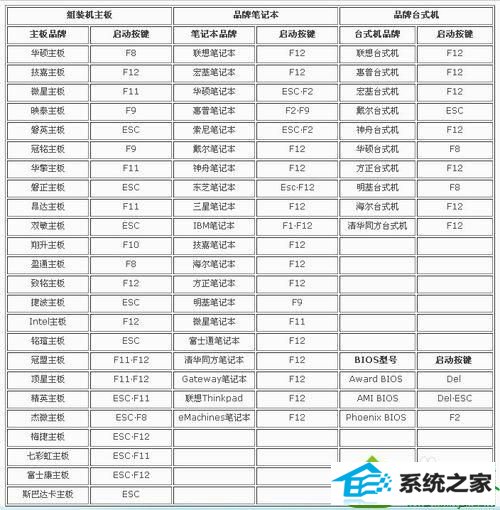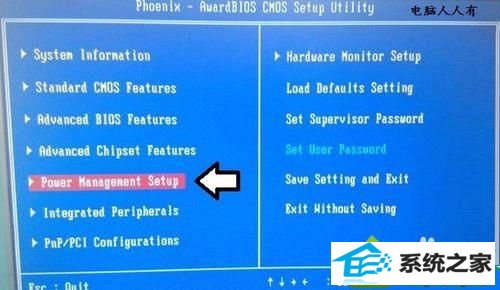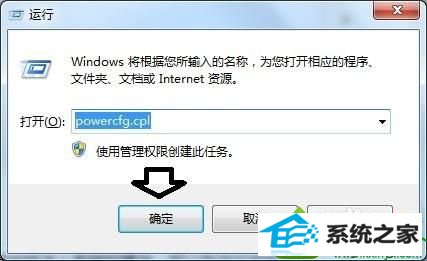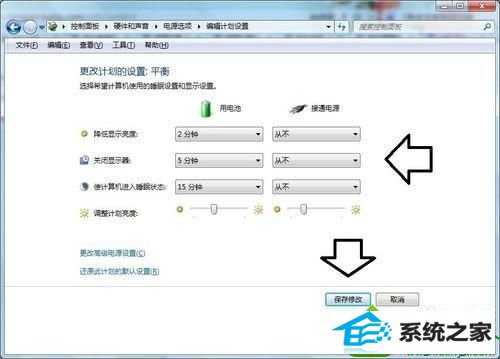当前位置:主页 > 系统教程 > 帮您处理win10系统电脑开机屏幕显示entering power save mode的教程
帮您处理win10系统电脑开机屏幕显示entering power save mode的教程
发布日期:2019-10-11
作者:深度技术
来源:http://www.518586.com
今天和大家分享一下win10系统电脑开机屏幕显示entering power save mode问题的解决方法,在使用win10系统的过程中经常不知道如何去解决win10系统电脑开机屏幕显示entering power save mode的问题,有什么好的办法去解决win10系统电脑开机屏幕显示entering power save mode呢?小编教你只需要1、首先,可以尝试断电之后,插拔一下显示器的数据线(卸下两颗固定螺丝); 2、如果是显示器进入省电模式,还有可能没接收到系统发出的指令导致的,这里也分为几种情况,分别排查。比如长期使用电脑,从未清理过机箱,尘埃多,导致静电产生,开机出错。 就可以了;下面就是我给大家分享关于win10系统电脑开机屏幕显示entering power save mode的详细步骤::
具体方法如下: 1、首先,可以尝试断电之后,插拔一下显示器的数据线(卸下两颗固定螺丝);

2、如果是显示器进入省电模式,还有可能没接收到系统发出的指令导致的,这里也分为几种情况,分别排查。比如长期使用电脑,从未清理过机箱,尘埃多,导致静电产生,开机出错。采取措施:关闭电源,清理机箱;

3、有些品牌机有静电保护装置,遇到这样的问题,先断电,再将电源插头拔除,然后长按电源开关(或多按几下电源开关),稍后再通电开机,这样也会清除电脑自锁状态;

4、还有,就是Bios异常,比如开启了网络启动等模式,可以尝试还原Bios默认值。开机按键(不同的电脑键值各异),通常开机第一界面会有相关键值的提示;

5、现在有些品牌机是没有键值提示的,因为一开机就是显示该品牌的logo;
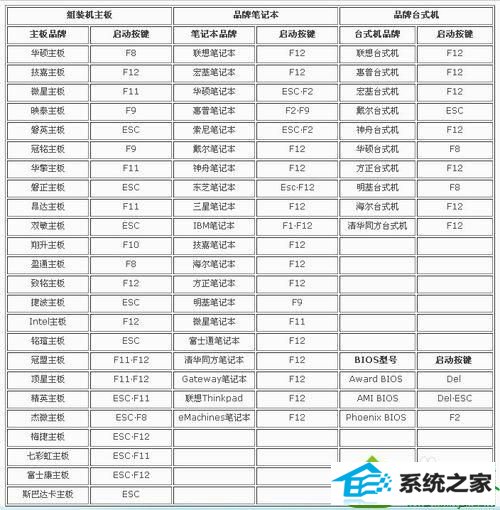
6、比如某些机型在进入Bios之后,找到powER MAnAGEMEnT sETUp中的power saving Mode设置为disabled,再按F10保存设置退出Bios,重启电脑;
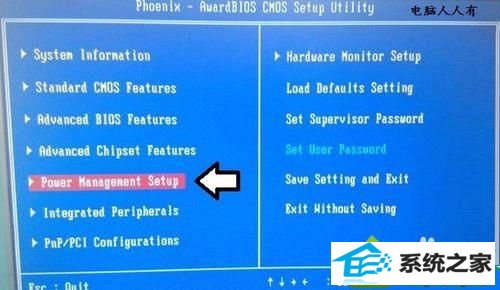
7、如果找不到设置菜单,可以还原Bios默认值(步骤也会因为Bios版本的不同而各异)。比如华硕电脑的Bios设置为出厂默认值设置方法:开机按Esc键,找到 Lood setup defaults (有些Bios选项为:Load optimized defaults setting)回车确认; 8、如果是显示器设置的问题(大多在台式机中发生),可以在显示器的设置菜单中设置(或设置成默认值);

9、如果虽然开机有提示,但是稍后还是能够进入系统的情况,可以在运行中输入:powercfg.cpl →确定;
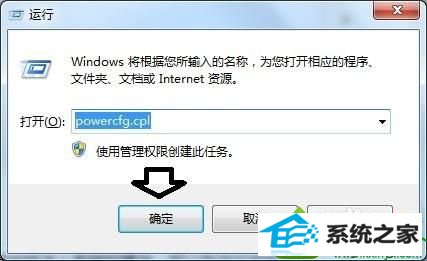
10、设置一下接通电源的状态下设备全部为【从不】→保存修改即可。
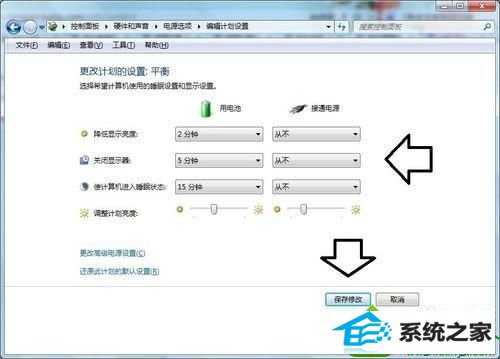
win10系统电脑开机屏幕显示entering power save mode的解决方法分享到这里了,如果你遇到相同问题可以采取上述方法解决,希望能够帮助到大家!